编辑:xiaoxiao
2015-11-25 10:06:54
来源于:系统城
1. 扫描二维码随时看资讯
2. 请使用手机浏览器访问:
http://wap.xtcheng.cc/xtjc/6384.html
手机查看
打开Win10电脑后,发现了一个奇怪的现象,桌面上的图标都消息不见了,特别着急,应该怎么找回呢?其实这种情况也分为两种,不过都可以解决,接下来,我们就看看下面介绍的找回Win10桌面图标的方法。
第一种情况:没有图标但有背景,右键有菜单
在桌面上点击一下右键,选择"查看"选项中的"显示桌面图标",应该就可以找回来了。
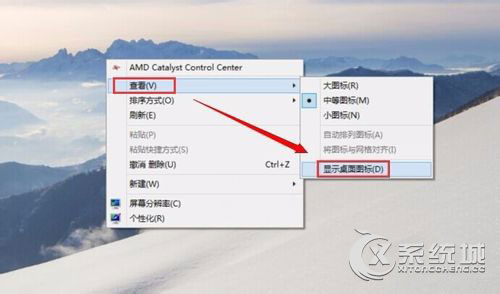
第二种情况:桌面上什么都没有了
1、按键盘上的组合键"Ctrl+Alt+Delete"然后就可以看到如下图所示的界面,再点击"任务管理器";
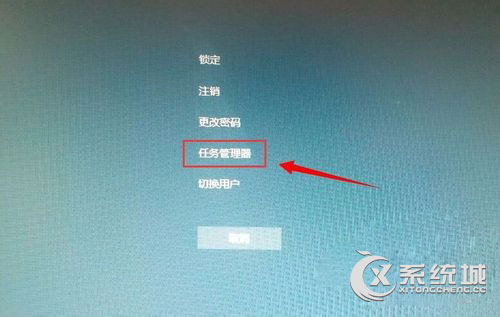
2、再看到任务管理器的界面,再点击"文件"—"运行新任务";
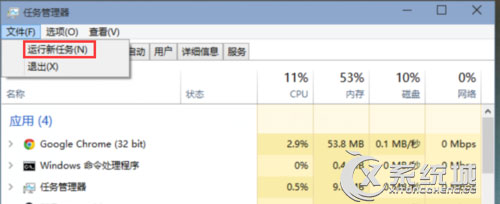
3、在运行中输入"explorer",点击确定;
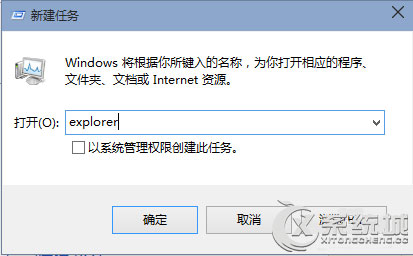
4、然后再看看任务栏及桌面图标都出现了。
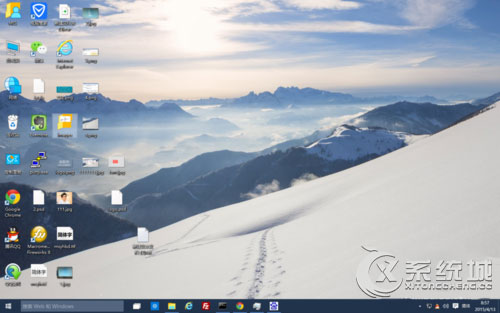
通过以上方法,我们就可以找回Win10桌面上消失的图标了,出现第一种情况很简单,第二种情况也只是Windows资源管理器崩溃了,只有重新开启就可以了。

微软推出的Windows系统基本是要收费的,用户需要通过激活才能正常使用。Win8系统下,有用户查看了计算机属性,提示你的windows许可证即将过期,你需要从电脑设置中激活windows。

我们可以手动操作让软件可以开机自启动,只要找到启动项文件夹将快捷方式复制进去便可以了。阅读下文了解Win10系统设置某软件为开机启动的方法。

酷狗音乐音乐拥有海量的音乐资源,受到了很多网友的喜欢。当然,一些朋友在使用酷狗音乐的时候,也是会碰到各种各样的问题。当碰到解决不了问题的时候,我们可以联系酷狗音乐

Win10怎么合并磁盘分区?在首次安装系统时我们需要对硬盘进行分区,但是在系统正常使用时也是可以对硬盘进行合并等操作的,下面就教大家Win10怎么合并磁盘分区。